© canadianPhotographer56/Shutterstock.com
Hay muchas maneras diferentes de tratar un dispositivo cuando termina de usarlo. Puede dejarlo encendido hasta que vuelva a él, puede apagarlo por completo o puede dejarlo descansar.
Al existir como un estado intermedio que no está completamente encendido pero tampoco completamente apagado, el reposo de un dispositivo le brinda los beneficios de un apagado con las ventajas de dejar el dispositivo listo para cuando regresa.

Pero ¿Cómo lo haces en un MacBook Pro? ¿Cuáles son los pasos necesarios? ¡Siga con nosotros para aprender cómo!
¿Por qué descansar una MacBook Pro?
Descansar una MacBook Pro es una excelente manera de ahorrar tiempo y energía. Al poner su MacBook Pro en modo de suspensión, puede reducir el consumo de energía de su MacBook Pro cuando está completamente encendido.
La pantalla se apaga, muchas de las funciones principales se reducen o se apagan por completo y, mientras tanto, la mayoría de las tareas en segundo plano se reducen o cesan por completo. Además, a diferencia de apagar por completo la computadora portátil, despertar la MacBook Pro de su estado de reposo es casi instantáneo. Cuando se trata de eso, estas son las principales razones para descansar una MacBook Pro: ahorrar energía, preservar la vida útil de la batería y proteger la vida útil de la pantalla de su MacBook Pro.
Su única otra opción es ir más allá del sueño y completamente apagar el MacBook Pro. Sin embargo, esto no siempre es preferible. A diferencia de la suspensión, un apagado completo detiene todas las funciones y, en comparación, lleva mucho más tiempo volver a encenderse. No es la mejor opción para aquellos que planean volver pronto a la MacBook Pro.
Por supuesto, no hay nada de malo en apagar por completo la MacBook Pro cuando termine de usarla, incluso si planea para volver a él en una o dos horas. Sin duda, le ahorrará más energía y le ahorrará más vida útil de la pantalla, pero ahí es donde se detiene.
El modo de suspensión se trata de ahorrar tiempo y energía en uno. Obtiene el beneficio de un encendido rápido que realmente no obtiene cuando apaga su MacBook Pro. Esto es lo que es tan atractivo cuando descansas una MacBook Pro. Su pantalla está apagada, su consumo de energía es bajo, pero puede activarlo rápidamente y volver al trabajo.
Cómo descansar una MacBook Pro: guía paso a paso
Ahora que sabe por qué es posible que desee descansar una MacBook Pro, es hora de explicar exactamente cómo lo hace. Afortunadamente, no hay muchos pasos involucrados y el proceso es muy fácil de seguir.
Como referencia, esta guía está diseñada específicamente para MacBook Pro. Mientras que otras computadoras portátiles (tanto de Apple como de otras marcas) también tienen un modo de descanso, estos pasos son solo para la MacBook Pro. Con esto en mente, repasemos el proceso a continuación.
Paso 1: haga clic en el ícono de Apple
Para colocar una MacBook Pro, querrá comenzar navegando hasta el icono de manzana en la esquina superior izquierda de la pantalla. Una vez que lo haya encontrado, haga clic una vez para abrir el menú desplegable. Verá varias opciones, pero solo buscamos una en particular.
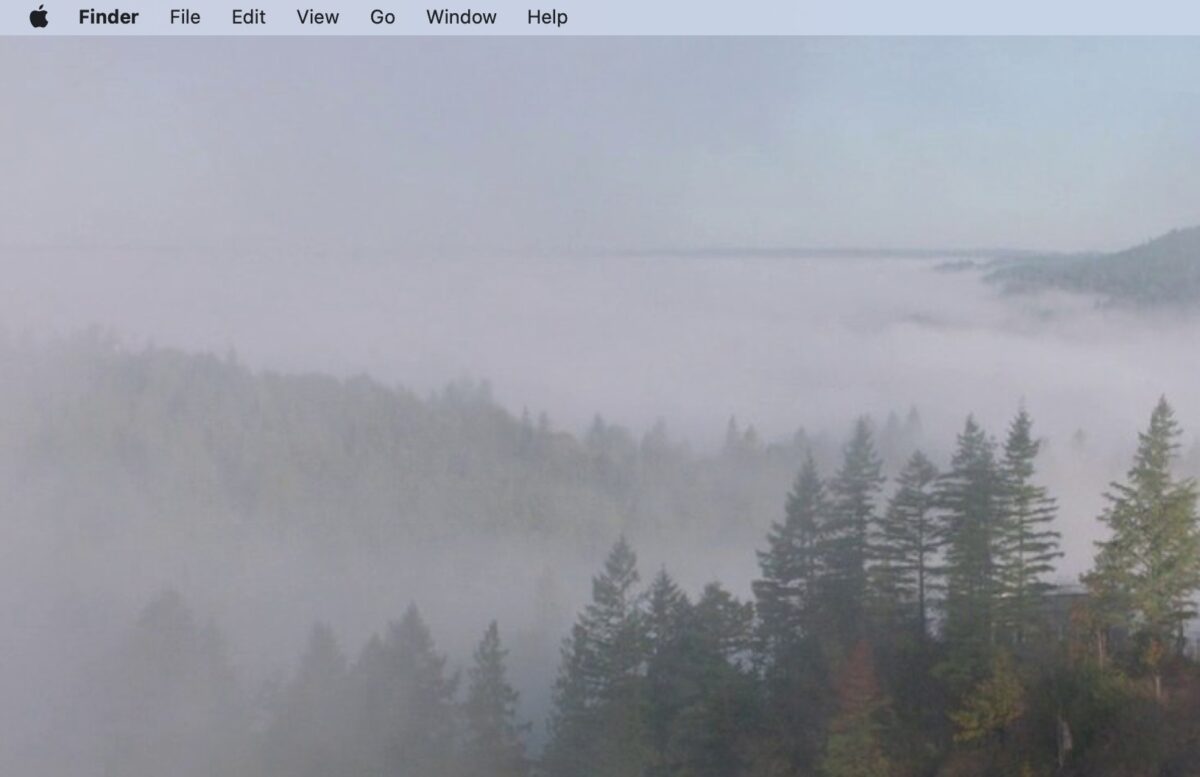 Haz clic en el icono de la manzana en la esquina superior izquierda de la pantalla de tu escritorio.
Haz clic en el icono de la manzana en la esquina superior izquierda de la pantalla de tu escritorio.
©”TNGD”.com
Paso 2: Haga clic en Suspender
Después de abrir el menú desplegable debajo del icono de la manzana, mueva el mouse hacia abajo hasta la opción que dice Dormir y haga clic en él. (Esto se puede encontrar debajo de la opción que dice Forzar salida… y encima de las opciones para reiniciar o apagar).
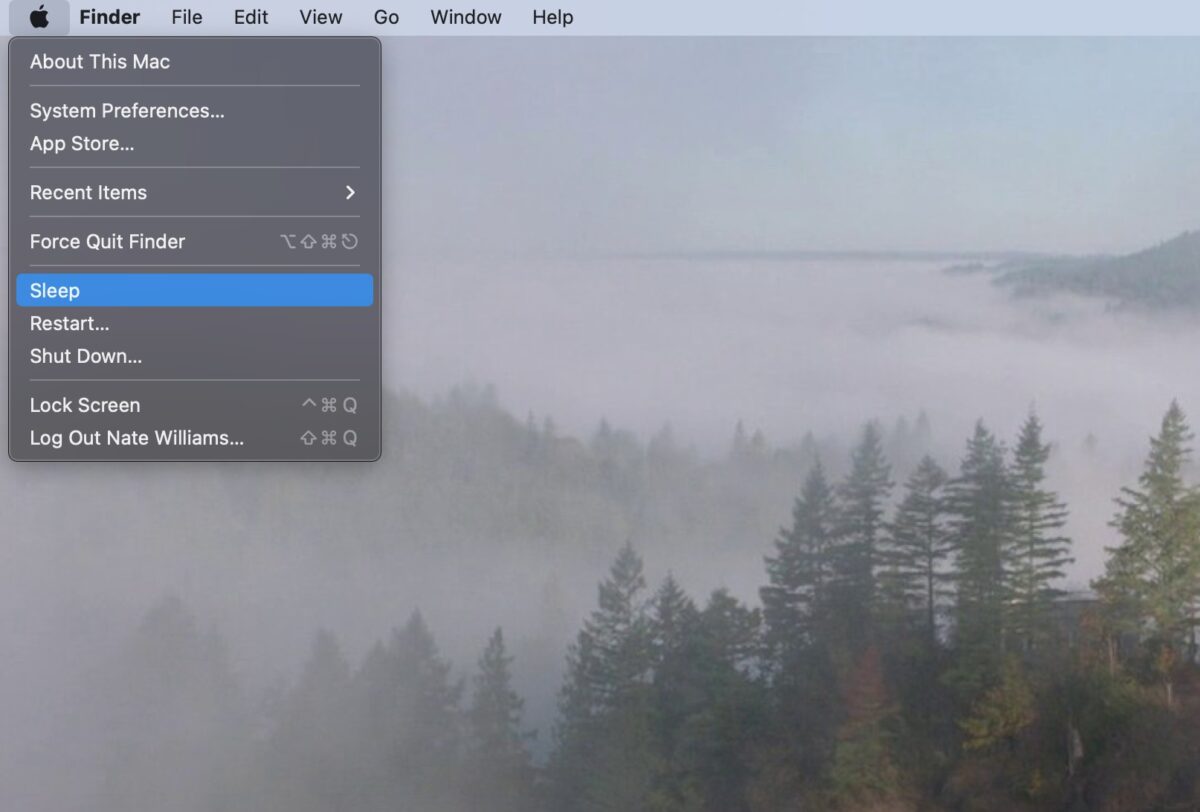 Haga clic en Dormir.
Haga clic en Dormir.
©”TNGD”.com
Paso 3: Deja que el dispositivo entre en reposo
Una vez que hayas hecho clic en Suspender, habrás aprendido oficialmente cómo descansar una MacBook Pro. Sin embargo, este siguiente paso es tan importante como los dos anteriores: una vez que haya puesto el MacBook Pro en reposo, debe dejarlo en reposo.
Tocar cualquier botón, mover el mouse, presionar cualquier tecla , o abrir la computadora portátil para que no esté cerrada hará que la MacBook Pro salga de su modo de reposo. Esto te pondrá de nuevo en el punto de partida. Si desea que su dispositivo descanse, debe dejarlo dormir. No toques nada a menos que quieras activarlo.
Otra manera de descansar una MacBook Pro
Al final del día, mientras que apagarla finalmente ahorra más energía, la el margen es increíblemente delgado. Apenas hay una diferencia entre el consumo de energía de una MacBook Pro cuando está en reposo y cuando está apagada. Por esta razón, puede descansar con seguridad y confianza una MacBook Pro sin temor a que se dañe la batería o el disco duro.
Pero, como suele ser el caso, en realidad hay más de una forma de descansar una MacBook Pro. Están los pasos para descansar una MacBook Pro que hemos enumerado anteriormente, o existe esta forma aún más rápida: simplemente cerrar la pantalla de la MacBook Pro y alejarse de ella.
¡Así es! También puede descansar una MacBook Pro cerrando la pantalla. Esta es una forma mucho más rápida y fácil de lograr el mismo objetivo. Luego, para despertarlo del sueño, todo lo que necesita hacer es levantar la pantalla nuevamente y, a veces, presionar un botón después. Ambos métodos finalmente producen el mismo resultado: poner una MacBook Pro en modo de reposo.
Cómo descansar una MacBook Pro en 3 pasos (con fotos) Preguntas frecuentes (Preguntas frecuentes)
¿Qué significa descansar una MacBook Pro?
Descansar una MacBook Pro significa poner la computadora portátil en modo de suspensión. El modo de suspensión mantiene todas sus pestañas y actividades listas, pero apaga la pantalla y detiene muchas otras funciones en segundo plano para conservar la batería y la vida útil de la pantalla. Una MacBook Pro puede salir fácilmente del modo de reposo presionando cualquier tecla o el botón de encendido del teclado de la MacBook.
¿Cuál es la diferencia entre dejar una MacBook Pro en reposo y apagarla?
Cuando descansa una MacBook Pro, mantiene todas sus actividades y tareas encendidas y listas para usarlas nuevamente, pero apaga la pantalla y otras actividades en segundo plano que consumen energía y que de lo contrario, podría agotar la batería si se deja encendido. Sin embargo, apagar implica apagar todo el MacBook Pro y detener todas las actividades y tareas en curso. Además, es mucho más fácil activar una MacBook Pro desde el reposo que apagarla.
¿Se apaga una MacBook Pro?
Apagar Se puede obtener una MacBook Pro presionando y manteniendo presionado el botón de encendido o haciendo clic en el botón Apagar… en el menú desplegable después de hacer clic en el ícono de Apple en la esquina superior izquierda. Sin embargo, esto no incluye cerrar la pantalla del MacBook Pro. Cuando apaga una MacBook Pro, simplemente la pone en modo de reposo (o modo de suspensión, según su jerga).
¿Cómo activo una MacBook Pro?
Para activar una MacBook Pro, puede hacer una de varias cosas. Si la pantalla está cerrada, simplemente puede abrir la pantalla nuevamente y esperar a que se encienda. Si la MacBook Pro se puso en modo de reposo mientras estaba abierta, puede hacer clic en el panel táctil o presionar cualquier tecla del teclado. También puede intentar cerrar la pantalla y volver a abrirla. Cualquiera de estas opciones debería activar la MacBook Pro desde el modo de reposo.
¿Puedes apagar una MacBook Pro mientras está en modo de suspensión?
Si pones su MacBook Pro en modo de suspensión en lugar de apagarlo como pretendía hacer, ¡no tema! Todavía hay una manera de apagar la MacBook Pro sin despertarla del modo de suspensión. Todo lo que necesita hacer es mantener presionado el botón de encendido en la esquina superior derecha del teclado. Después de unos segundos, la MacBook Pro se apagará. Para despertarlo, debe presionar el botón de encendido nuevamente.